רובנו טועים לפחות פעם או פעמיים בעת העבודה באתר האינטרנט שלנו. למרבה המזל, יש דרכים לתקן את מה שעשינו. במדריך זה, נציג לך את השיטות השונות שבהן ניתן להשתמש כדי לבטל את השינויים שמתבצעים באתר שלך.
בעת הוספת טקסט, תמונות ותוכן נוסף לעמודים ולפוסטים באתר שלך, כפתורי ביטול פעולה אחרונה וביצוע חוזר נמצאים בפינה השמאלית העליונה של מסך העריכה. הם מוצגים כחץ אחורה לביטול פעולה אחרונה וכחץ קדימה לביצוע חוזר:
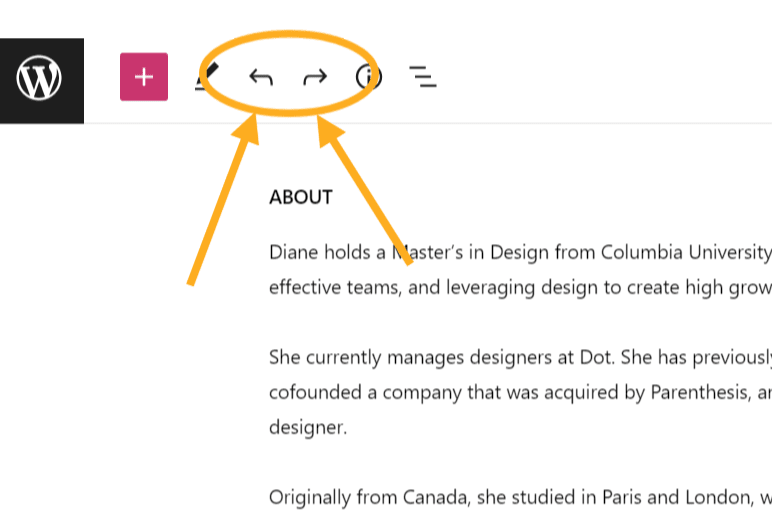
בעת העבודה בעמודים ובפוסטים שלך, עבודתך נשמרת אוטומטית. גרסאות קודמות של העמודים והפוסטים שלך נשמרות למקרה שהיה צורך לחזור לגרסה קודמת.
כדי לשחזר גרסה קודמת של עמוד או פוסט, באפשרותך לערוך אותו וללחוץ על גרסאות קודמות בצד ימין תחת 'מצב ונראות'. זה יציג לך את כל הגרסאות הקודמות שנשמרו של העמוד או הפוסט.
בכל שמירה של טיוטה באופן ידני או לחיצה על עדכון, גרסה קודמת נשמרת. אם האפשרות 'גרסאות קודמות' לא מופיעה, המשמעות היא שאין עדיין גרסאות קודמות שמורות.
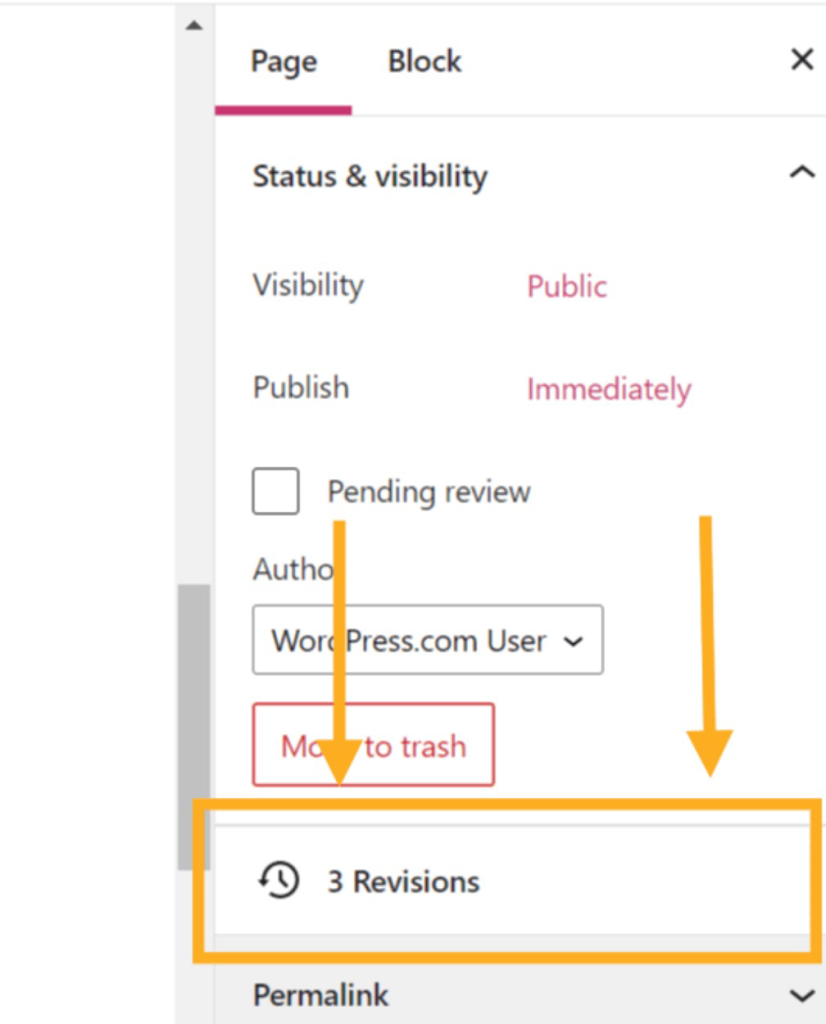
סעיף זה במדריך מתייחס לאתרים שמנויים על התוכניות Creator ו-Entrepreneur ב-WordPress.com ועל התוכנית Pro (מדור קודם). באתרים בתוכנית החינמית ובתוכניות Starter ו-Explorer, ניתן לשדרג את התוכנית כדי לגשת לאפשרות הזאת.
בעת השימוש בקוד של צד שלישי באתר שלך (בדרך כלל בצורת תוספים), האתר שלך יכול לקבל שכבת הגנה נוספת. לכן אנחנו מספקים גיבויים ושחזורים לכל אתרי WordPress.com עם תוספים וערכות עיצוב של צד שלישי מותקנים.
כדי להציג את הגיבויים שלך, יש לעבור אל לוח הבקרה שלך וללחוץ על Jetpack ← גיבוי. גיבויים מתבצעים פעם ביום, ולעתים מספר פעמים ביום אם מתבצעים שינויים רבים באתר. באפשרותך גם לבקר ב-Jetpack ← יומן פעילות כדי לראות רשימת פעולות שבוצעו באתר שלך ולשחזר משם גיבוי.
בעת שחזור של גיבוי, הוא יגרום לאתר שלך להופיע בדיוק כפי שהיה באותה נקודה בזמן.
אתם חייבים להיות מחוברים על מנת לשלוח תגובה.